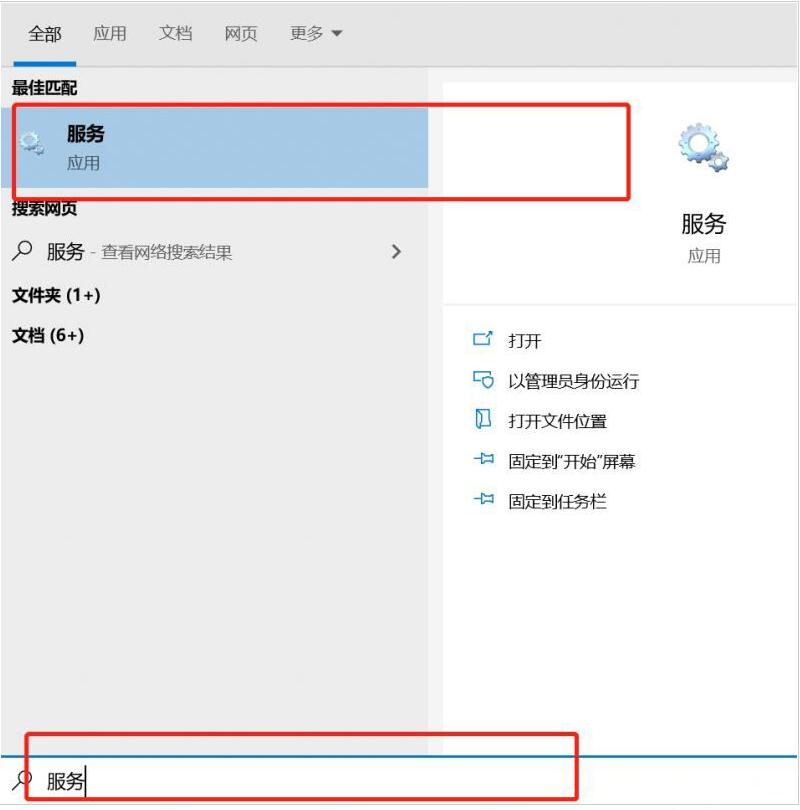Ubuntu是一个以桌面应用为主的Linux发行版操作系统,用户一般会利用虚拟机安装Ubuntu。但是有用户发现在Vmware虚拟机成功安装Vmware Tools后仍然无法复制、粘贴和拖拽文件,这是怎么回事?小编特地为大家整理了一个解决办法,快来试试吧。
具体操作如下:
1、更改虚拟机设置,选择“编辑虚拟机设置”,在“选项”中启用“共享文件夹”,然后设置自己方便的文件夹,我这里设置为自己电脑的桌面,方便文件的复制。同时检查“客户机隔离”选项内是否启用拖放和复制粘贴,如果没有记得打开。

2、找到刚刚设置的文件夹路径,将该文件夹路径开启共享权限,为了防止出现问题,我选择把“共享”和“高级共享”都开启。
谷歌浏览器看不到验证码怎么办?谷歌浏览器没有验证码的解决方法
谷歌浏览器看不到验证码怎么办?在登录部分网页的时候,为了保证是真人用户,会要求用户填写图片验证码。不少用户在使用谷歌浏览器登录网页的时候发现图片验证码无法正常显示,可能是关闭了网站图片显示的功能,下面小编就来说说解决方法吧。

3、打开Ubuntu,在终端界面依次输入以下命令,检查共享的文件夹能否在Ubuntu内查看,首先进入mnt/hgfs文件夹,输入“ls”看看共享的文件夹“Desktop”是否存在,如果存在则说明共享成功。

4、为了方便以后复制粘贴文件,我选择将这个文件夹在Ubuntu桌面创建快捷方式,输入以下命令,目的是把/mnt/hgfs/Desktop设置一个名为Desktop的文件夹快捷方式,放在Ubuntu桌面上(/home/tute/桌面)。其中home后的用户名根据自身的用户名输入。
// An highlighted block sudo ln -sT '/mnt/hgfs/Desktop/' '/home/tute/桌面/Desktop'
5、检查是否成功,我在windows桌面新建一个文本文档,打开Ubuntu桌面的Desktop文件夹,发现对应的文件也已经创建,可以直接复制到Ubuntu内。这种方式主要是适用于Vmware Tools无法安装或者安装后无法拖拽的不得已方法,不一定适用所有人。

谷歌浏览器如何关闭右上角更新提示?谷歌关闭右上角更新提示方法
谷歌浏览器如何关闭右上角更新提示?谷歌浏览器会自动进行更新,有的用户并不喜欢这个功能,那么用户可以选择关闭自动更新功能,这样就不会在发布新版本的时候进行更新了。下面小编整理了谷歌浏览器禁止自动更新操作方法。